Page 105 of 143

Navigacija105
Alternativne rute
Za promenu metode planiranja rute,
pritisnuti dugme početne stranice ;,
zatim Ruta, a zatim Alternativne rute
na ekranu displeja.
Na raspolaganju su sledeće opcije,
svaka sa rastojanjem i procenjenim vremenom:
■ Brzo
■ Kratko
■ Eko
Izabrati jednu od opcija i potvrditi
novu rutu pritiskom na r.
Za više informacija, videti (NAVI 50)
"Podešavanje sistema za navigaciju"
u odeljku "Upotreba" 3 74.
NAVI 80 - uređivanje rute
Putovanja se mogu planirati unapred,
izborom početne tačke i odredišta.
Sa početne stranice pritisnuti MENI,
zatim Navigacija , a zatim Putanje na
ekranu displeja.Izabrati tačku polaska na isti način kao i pri unošenju odredišta. Videti
(NAVI 80) "Unos odredišta" 3 92.
Zatim izabrati odredište, izabrati tip rute i potvrditi.
Sistem planira rutu i omogućava vam da vidite detalje.Promena rute
Za promenu rute u toku aktivnog
navođenja rute, sa početne stranice
pritisnuti MENI, zatim Navigacija , i na
kraju Promena rute na ekranu
displeja.
Sledeće mogućnosti su na
raspolaganju:
■ Izračunavanje alternative
■ Otkazivanje rute
■ Putovanje preko
■ Izbegavanje blokade na putu
■ Izbegavanje dela rute
■ Smanjenje kašnjenjaIzračunavanje alternative
Izabrati za izračunavanje alternativne
rute do odredišta.Otkazivanje rute
Izaberite za zaustavljanje trenutnog
navođenja putanje.
Za ponovno pokretanje navođenja,
pritisnuti Vozi do... , a zatim Nedavna
odredišta na ekranu displeja i ponovo
izabrati rutu.Putovanje preko (putne tačke)
Izabrati za promenu izračunate rute do odredišta, tako da uključi
određenu lokaciju (putnu tačku).
Lokacija koju treba uključiti unosi se
na isti način kao i odredište.
Izabrati sa iste liste opcija, npr.
"Adresa", "Sačuvane lokacije",
"Mesto interesovanja", "Mesto na
mapi".
Videti (NAVI 80) "Unos odredišta"
3 92.Izbegavanje blokade na putu
Izabrati ovu opciju u slučaju da
blokada puta nije trenutno označena servisom saobraćajnih obaveštenja.
Videti (NAVI 80) "Saobraćajna
obaveštenja" ispod.
Page 106 of 143

106Navigacija
Izabrati rastojanje (u metrima) rute
ispred koje treba izbeći, npr. "100m",
"500m", "2000m", "5000m".
Ruta se ponovo izračunava tako da
izbegne deonicu rute za izabrano
rastojanje.Izbegavanje dela rute
Izabrati za izbegavanje dela rute.
Izabrati put koji treba izbeći sa liste
puteva duž rute.Smanjenje kašnjenja
Izabrati za planiranje rute zasnovane
na poslednjim saobraćajnim
informacijama.
ISKLJUČIVANJE NAVOĐENJA
CD35 BT USB - isključivanje
navođenja
Za stopiranje navođenja koje je u
toku, izabrati Clear route (Čista ruta)
(ili Cancel route (Otkaži rutu) ) u
glavnom meniju i potvrditi. Za nastavak navođenja, izabrati
Navigate to... (Navodi na...) , i nakon
Recent destination (Poslednje
odredište) .
NAVI 50 - isključivanje navođenja
Za zaustavljanje navođenja dok je u
toku, pritisnuti dugme početne
stranice ;, zatim Ruta, a zatim
Otkazivanje rute na ekranu displeja.
NAVI 80 - isključivanje navođenja
Za zaustavljanje navođenja dok je u
toku, pritisnuti <, a zatim Brisanje
rute na ekranu displeja.
KRETANJE KROZ MAPU
CD35 BT USB NAVI -
Browse map (Čitač mape)
Izabrati Browse map (Čitač mape) iz
glavnog menija ili koristiti jedno od
upravljačkih dugmadi na komandnoj
ploči. Desni "meki" taster zumira
pomoću gornjih i donjih dirki. Za
pristup opcijama, pritisnuti OK
dugme, i nakon toga desni "meki"
taster.Options (Opcije)
Pristup opciji iz mape čitača. Ovaj
meni omogućava biranje informacija
koje će biti prikazane u čitaču. Za
promenu prikaza prioriteta za mestainteresovanja (POI), pritisnuti levi
"meki" taster. Za potvrdu biranja,
pritisnuti desni "meki" taster.Find (Pronaći)
Mapa se može centrirati na specifičnu lokaciju; pritsnuti levi "meki" taster i
ovaj meni može centrirati:
■ Vaš dom,
■ najomiljenije,
■ adresu,
■ skorašnje odredište,
■ mesta interesovanja,
■ Vašu trenutnu lokaciju.Cursor position: (Položaj kursora:) Za pristup Cursor position: (Položaj
kursora:) iz čitača mape, pritisnuti OK
dugme. Koristiti ovaj meni za:
■ centriranje mape na lokaciju vozila,
■ navođenje na mesto na mapi,
■ traženje mesta na mapi,
■ dodavanje mesta na mapi u omiljene,
■ dodavanje mesta na mapi u mesta interesovanja (POI),
■ tačnu lokaciju vozila.
Page 107 of 143

Navigacija107
NAVI 50 - kretanje kroz mapu
Za pristup ekranu mape u bilo kom
trenutku, pritisnuti dugme početne
stranice ;, a zatim MAPA na ekranu
displeja.
Pritisnuti bilo gde na mapi. Kursor
označava trenutno izabrati položaj.
Za kretanje kroz mapu povući kursor u željenom pravcu.
Za dodatno rukovanje komandama, videti (NAVI 50) "Ekran mape" u
odeljku "Upotreba" 3 74.Meni Opcije
Kada se prikaže ekran mape,
pritisnuti Opcije za prikaz sledećeg:
■ Podešavanja rute :
Videti (NAVI 50) "Podešavanje
sistema za navigaciju" u odeljku
"Upotreba" 3 74.
■ Podešavanja mape :
Videti (NAVI 50) "Podešavanje sistema za navigaciju" u odeljku
"Upotreba" 3 74.
■ Gde sam ja? :
Videti (NAVI 50) "POMOĆ!" ispod.NAVI 80 - kretanje kroz mapu
Za pristup ekranu mape bez
navigacije, na početnoj stranici
pritisnuti MENI, zatim Navigacija , i na
kraju Prikaz mape na ekranu displeja.
Pritisnuti bilo gde na mapi. Kursor označava trenutno izabrati položaj.
Za kretanje kroz mapu povući kursor
u željenom pravcu.
Kada se prikaže ekran mape,
pritisnuti < za otvaranje iskačućeg
menija koji sadrži sledeće opcije:
■ Koristiti ovaj položaj za...
■ Nalaženje
■ Promenu detalja mape
■ Dodavanje sačuvanim lokacijamaKoristiti ovaj položaj za...
Izabrati ovu opciju za vršenje bilo koje
od sledećih radnji:
■ Centriranje mape na lokaciju vozila
■ Navođenje na mesto na mapi
■ Traženje mesta na mapi
■ Dodavanje mesta na mapi u omiljene■ Dodavanje mesta na mapi u listumesta interesovanja (POI)
■ Korekciju položaja vozilaNalaženje
Izabrati ovu opciju za centriranje
mape na:
■ Vaš dom
■ sačuvanu adresu
■ adresu
■ skorašnje odredište
■ lokalno pretraživanje
■ mesta interesovanjaPromenu detalja mape
Izabrati ovu opciju za uključivanje/
isključivanje sledećih podešavanja
mape:
■ saobraćaj
■ imena
■ mesta interesovanja (POI)
■ satelitski snimak pozadine mape ■ GPS koordinate
Page 108 of 143

108Navigacija
Dodavanje sačuvanim lokacijama
Izabrati ovu opciju za dodavanje
trenutnog položaja na mapi kao
sačuvanog odredišta. Upotrebiti
tastaturu za unos imena ili potvrditi
predloženo ime.
Za rukovanje tastaturom, videti
(NAVI 80) " Rukovanje tastaturom na
displeju " u odeljku " Upotreba" 3 74.
POMOĆ!
CD35 BT USB NAVI - Pomoć! Koristiti Help me! (Pomozi mi!) za
nalaženje i pozivanje pomoći. Mogu
se odabrati sledeće opcije:Emergency phone numbers (Brojevi
telefona u slučaju opasnosti)
Emergency phone numbers (Brojevi telefona u slučaju opasnosti) meni
pruža različite servisne centre:
■ Nearest police station (Najbliža
policijska stanica) ,
■ Nearest doctor (Najbliži lekar) ,
■ Nearest hospital (Najbliža bolnica) ,
■ Nearest public transport (Najbliži
javni prevoz) ,■Nearest car repair services
(Najbliža servisna radionica za vozilo) ,
■ Nearest dentist (Najbliži zubar) ,
■ Nearest pharmacy (Najbliža
apoteka) ,
■ Nearest vet (Najbliži veterinar) .
Kada se izabere servisni centar,
prikazuju se lokacija i broj telefona.
Izabrati servisni centar kao odredište
pritiskom "mekog" tastera.Drive to help (Vozi do pomoći)
Koristiti sistem za navođenje putem:
■ Nearest car repair services
(Najbliža servisna radionica za
vozilo) ,
■ Nearest hospital (Najbliža bolnica) ,
■ Nearest doctor (Najbliži lekar) ,
■ Nearest police station (Najbliža
policijska stanica) ,
■ Nearest pharmacy (Najbliža
apoteka) ,
■ Nearest dentist (Najbliži zubar) .Where am I? (Gde sam?)
Sistem prikazuje Vaš trenutni položaj
(adresu) i daje GPS koordinate
(geografska širina/dužina).
NAVI 50 - Pomoć!
Kada se prikaže ekran mape,
pritisnuti Opcije, a zatim Where am I?
(Gde sam?) na ekranu displeja za
proveru korisnih informacija o
trenutnoj lokaciji i traženje mesta
interesovanja (POI) u blizini.
Za pristup ekranu mape u bilo kom
trenutku, pritisnuti dugme početne
stranice ;, a zatim MAPA na ekranu
displeja.Where am I? (Gde sam?)
Ova opcija menija sadrži sledeće informacije:
■ Trenutna lokacija (adresa)■ Geografska širina
■ Geografska dužina
■ Nadmorska visina
■ GPS status
Page 109 of 143

Navigacija109
Pritisnuti Opcije za prikaz sledećih
opcija:
■ Dodavanje u omiljeno
Za više informacija videti
(NAVI 50) "Unos odredišta",
"Dodavanje i čuvanje omiljenog"
3 92.
■ Informacije o državi : Videti
"Informacije o državi" ispod.Informacije o državi
Ova funkcija vam omogućava da
proverite informacije o državi i
propisima za trenutnu lokaciju.
Kada se prikaže ekran Where am I?
(Gde sam?) pritisnuti Opcije, a zatim
Informacije o državi na ekranu
displeja.
Ova opcija menija sadrži sledeće
informacije:
■ Ograničenja brzine
■ Pozivni broj za državu (međunarodni pozivni broj, npr.
+49)■ Broj za hitne slučajeve (npr. 112)
■ Zakonska ograničenja, npr.: ◆Zahtevi vezani za opremu vozila,
npr. trougao upozorenja, komplet
za prvu pomoć, protivpožarni
aparat, rezervne sijalice, signalni
prsluk itd.
◆ Propisi o prednjim svetlima
◆ Maksimalni nivo alkohola u krvi
◆ Propisi o lancima za sneg
◆ Propisi o zimskim pneumaticimaPomoć u blizini
Ova funkcija vam omogućava da
tražite pomoć u blizini vaše trenutne
lokacije.
Kada se prikaže ekran Where am I?
(Gde sam?) , pritisnuti Pomoć u
blizini na ekranu displeja.
Ova opcija menija sadrži sledeće informacije:
■ Servisi u blizini (Radionice za
servisiranje vozila)
■ Zdravstvo u blizini (Medicinske i
hitne zdravstvene usluge)■ Policija u blizini (Policijske stanice)
■ Pumpe u blizini (Benzinske pumpe)
Izabrati odgovarajuću opciju za
pristup listi lokalnih mesta
interesovanja (POI).
Za informacije o mestima
interesovanja (POI), videti (NAVI 50)
"Unos odredišta" 3 92.
TomTom BEZBEDNOSNE
KAMERE
CD35 BT USB NAVI
Sistem može da daje upozorenja o
bezbednosti i o kamerama za
kontrolu brzine na ruti. Za opcije
izabrati TomTom Safety Cameras
(TomTom sigurnosne kamere) u
glavnom meniju:Report safety camera (Izveštaj
sigurnosnih kamera)
Ako sistem ne prikaže da ima kamera na ruti putovanja, ona se može
detaljnije ručno uneti biranjem Report
safety camera (Izveštaj sigurnosnih
kamera) .
Page 110 of 143

110Navigacija
Tip kamere treba uneti (fiksna ili
mobilna). Sistem otvara stranicu
mape i pomoću komandi pravca,
postavite crvene oznake na lokacije
kamera i potvrdite pomoću "mekih"
tastera.
Potvrdite tip kamere, i ako Speed
camera (Kamera za brzinu) je birano,
ograničenje brzine se takođe mora
uneti i potvrditi.
Za integrisanje kamera u sistem koje
su ručno unete od strane drugih lica,
morate biti pretplaćeni za ažuriranje
kamere u TomTom HOME ("TomTom
HOME") . Alarm za kameru će jedino
biti aktivan nakon što je lokacija
potvrđena od strane TomTom
tehničkog odelenja.
Brzi meni se takođe može koristiti za
izveštaj o kameri. Izabrati Report
safety camera (Izveštaj sigurnosnih
kamera) . Sistem zahteva koji tip
kamere treba da se unese, i nakon
toga sa koje strane puta je. Potvrditi
sa desnim "mekim" tasterom.Change warning preferences
(Menjanje karakteristika upozorenja)
Koristiti za brisanje ili modifikovanje
vremena upozorenja pre kamere i
zvuka upozorenja.
Za dodavanje alarma kamere
(mobilne kamere, kamere za plaćanje
putarine, itd.), proveriti tip željene
kamere. Izabrati tip kamere koji treba da se modifikuje, te za brisanje
upozorenja, koristiti "meku" dugmad
za prihvatanje ili odbijanje. Ako je
izabrano odbijanje, uneti vreme
upozorenja pre kamere i Done
(Završeno) pomoću "mekog" tastera.
Izabrati željeni zvuk za upozorenje o
nailazećoj kameri. Testirati zvuk
pomoću levog "mekog" dugmeta i
potvrditi sa desnim "mekim"
dugmetom.Disable alerts (Isključivanje alarma)
Upozorenja kamere se mogu
isključiti/uključiti. Izabrati Disable
alerts (Isključivanje alarma) u
glavnom meniju ako su upozorenja
uključena ili Enable alerts
(Uključivanje alarma) ako su
upozorenja isključena.Napomena
U nekim državama je illegalno
skidanje sa interneta i aktiviranje opcije upozorenja na kameru i tomože dovesti do zakonske tužbe.
SAOBRAĆAJNA
OBAVEŠTENJA
CD35 BT USB NAVI - saobraćajne
informacije
Dozvoliti da se primaju najsvežija
saobraćajna obaveštenja od lokalnih
izvora. Saobraćajna obaveštenja
mogu sadržati:
■ nesreće i incidente,
■ gustinu saobraćaja,
■ radove na putu,
■ vremenske uslove,
■ zatvaranje kolovoza,
Traffic info (Saobraćajna informacija)
nije dostupan u svim zemljama i
regionima.
Saobraćajni incidenti se objavljuju
usmenim porukama i simbolima na
mapi - videti odeljak "Pregled
simbola" 3 112.
Page 111 of 143

Navigacija111
Za prikaz statusa Traffic info
(Saobraćajna informacija) servisa,
sledeće ikone su prikazane na bočnoj strani saobraćajnog menija:A=Uređaj traži FM stanice koje
prenose saobraćajne
informacije.$=Saobraćajne informacije su
najsvežije ili su nedavno
ažurirane.%=Informacije koje nisu ažurirane
najmanje 9 minuta.^=Informacije koje nisu ažurirane
najmanje 14 minuta.&=Informacije koje nisu ažurirane
najmanje 19 minuta.*=Informacije koje nisu ažurirane
najmanje 24 minuta.
Za upravljanje uslugom Traffic info
(Saobraćajna informacija) , izabrati
Traffic info (Saobraćajna informacija) (ili HD Traffic ) iz glavnog menija i
izabrati neku od sledećih opcija:
Minimise traffic delays (Smanjiti
zastoje u saobraćaju)
Izabrati ovaj meni za planiranje rute
zasnovane na poslednjim
saobraćajnim informacijama.Show traffic on route (Prikazati
saobraćaj na ruti)
Izabrati ovaj meni da bi videli kratak
pregled svi saobraćajnih incidenata
na ruti. Koristiti "meke" tastere
prikazanog displeja kako bi videli
detaljnije informacije o svakom
incidentu.Browse map (Čitač mape)
Ovaj meni omogućava mapi da
istražuje i da bude uvek najsvežije
obaveštena o saobraćajnoj situaciji u
toj oblasti. Mapa prikazuje zadnju
prikazanu lokaciju.
Za informaciju vezanu za incidente
prikazane na mapi, izabrati incident
pomoću desnih i levih dugmadi, i
nakon toga potvrditi.
Za brži pristup oblasti koju tražite,
dodajte je u omiljene.Change Traffic info preferences
(Menjanje karakteristika saobraćajnih informacija)
Sledeće se može menjati:
■ Automatski minimizira zadršku nakon svakog saobraćajnog
ažuriranja.
■ Čuje se bip zvuk kada se menja saobraćajna situacija na ruti.Read aloud traffic info (Pročitati
naglas informaciju o saobraćaju) Izabrati ovaj meni za saobraćajne
incidente da bi se čujno očitali na ruti.
NAVI 80 - saobraćajne informacije
Dozvoliti da se primaju najsvežija
saobraćajna obaveštenja od lokalnih
izvora.
Sa početne stranice pritisnuti MENI,
zatim Navigacija , a zatim Saobraćaj /
HD saobraćaj na ekranu displeja.
Sistem za navigaciju označava
saobraćajne incidente glasovnim
porukama, trakom saobraćajnih
informacija, kao i prikazivanjem
simbola na mapi.
Videti "Pregled simbola" 3 112.
Page 112 of 143

112Navigacija
Sistem prima ažuriranje otprilike
svakih 15 minuta, a saobraćajni
incidenti se prikazuju samo za glavne puteve.
Servis Saobraćaj se zove HD
saobraćaj ako je aktivirana pretplata
na LIVE servise. Sa opcijom HD
saobraćaj ažuriranja se primaju na,
otprilike, svaka 3 minuta i saobraćajni
incidenti se prikazuju i za puteve
manje važnosti.
Za više informacija videti (NAVI 80)
"LIVE servisi" u odeljku "Upotreba"
3 74.
Zavisno od trenutne situacije u
saobraćaju, traka sa informacijama o
saobraćaju može da uključuje
sledeće informacije:
■ Duga kašnjenja na ruti (vreme dato
u minutima)
■ Nepoznata ili neodređena situacija (sivo)
■ Spor saobraćaj (narandžasto)
■ Zakrčenje saobraćaja (crveno)■ Zaustavljen saobraćaj ili zatvoren put (tamno crveno)
■ Rastojanje do narednog incidenta (dato u km/miljama)
Za upravljanje servisima za
saobraćajne informacije, izabrati
između sledećih opcija:
■ Smanjenje kašnjenja
Izmena putovanja prema
poslednjim saobraćajnim
informacijama.
■ Prikaz saobraćaja do kuće/posla
Izabrati Kuća/posao ili Kuća/posao
za prikaz pregleda svih
saobraćajnih incidenata na vašem
putu do kuće/posla.
Za promenu kućne/poslovne
adrese, izabrati Promena kuće/
posla i ažurirati koristeći tastaturu.
■ Prikaz saobraćaja na ruti
Prikazuje pregled svih
saobraćajnih incidenata na
trenutnoj putanji. Pritisnuti ikone
incidenata za detaljnije informacije.■ Istraživanje mape
Izabrati za istraživanje mape i
najsvežije informacije o
saobraćajnoj situaciji u datoj
oblasti.
Mapa prikazuje zadnju traženu
lokaciju. Pritisnuti ikone incidenata
za detaljnije informacije.
■ Glasno čitanje saobraćajnih
informacija duž rute
Aktiviranje glasovnog navođenja za saobraćajne informacije.Podešavanja saobraćajnog servisaIzabrati Podešavanja saobraćaja i
označiti polje pored željenih prioriteta
(npr. automatsko smanjenje
kašnjenja nakon svakog ažuriranja
saobraćaja) i izabrati Gotovo za
potvrdu.
Pregled simbola
L=NesrećaM=Zastoj u saobraćajuG=Jedan ili više kolovoza je
zatvoreno
 1
1 2
2 3
3 4
4 5
5 6
6 7
7 8
8 9
9 10
10 11
11 12
12 13
13 14
14 15
15 16
16 17
17 18
18 19
19 20
20 21
21 22
22 23
23 24
24 25
25 26
26 27
27 28
28 29
29 30
30 31
31 32
32 33
33 34
34 35
35 36
36 37
37 38
38 39
39 40
40 41
41 42
42 43
43 44
44 45
45 46
46 47
47 48
48 49
49 50
50 51
51 52
52 53
53 54
54 55
55 56
56 57
57 58
58 59
59 60
60 61
61 62
62 63
63 64
64 65
65 66
66 67
67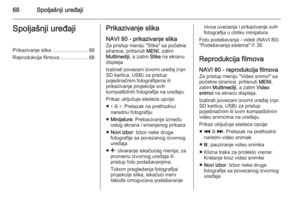 68
68 69
69 70
70 71
71 72
72 73
73 74
74 75
75 76
76 77
77 78
78 79
79 80
80 81
81 82
82 83
83 84
84 85
85 86
86 87
87 88
88 89
89 90
90 91
91 92
92 93
93 94
94 95
95 96
96 97
97 98
98 99
99 100
100 101
101 102
102 103
103 104
104 105
105 106
106 107
107 108
108 109
109 110
110 111
111 112
112 113
113 114
114 115
115 116
116 117
117 118
118 119
119 120
120 121
121 122
122 123
123 124
124 125
125 126
126 127
127 128
128 129
129 130
130 131
131 132
132 133
133 134
134 135
135 136
136 137
137 138
138 139
139 140
140 141
141 142
142






